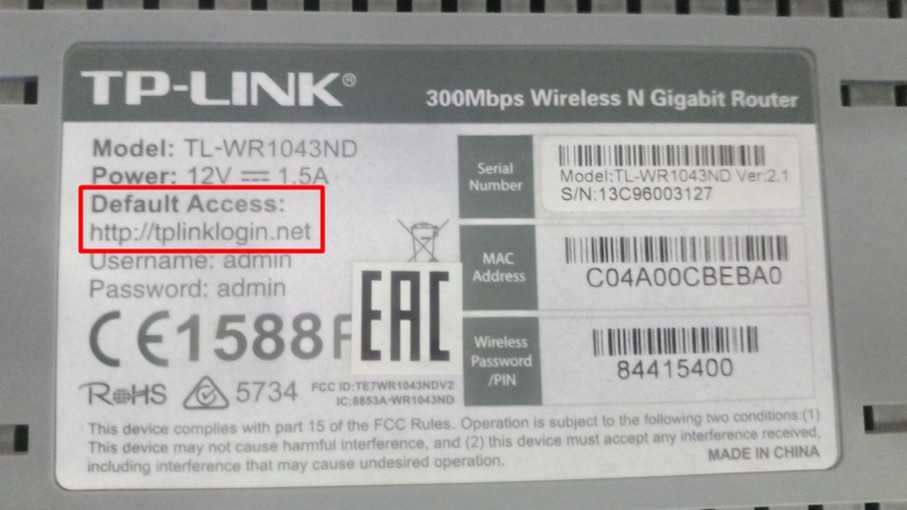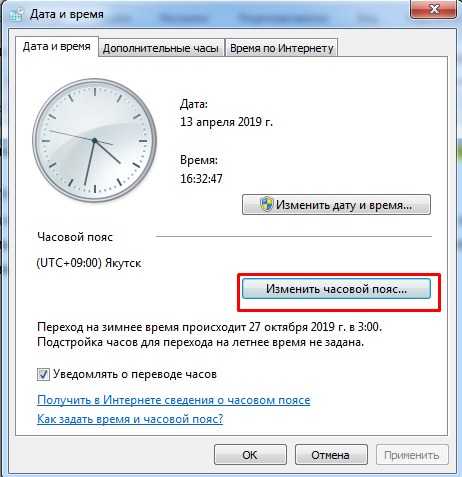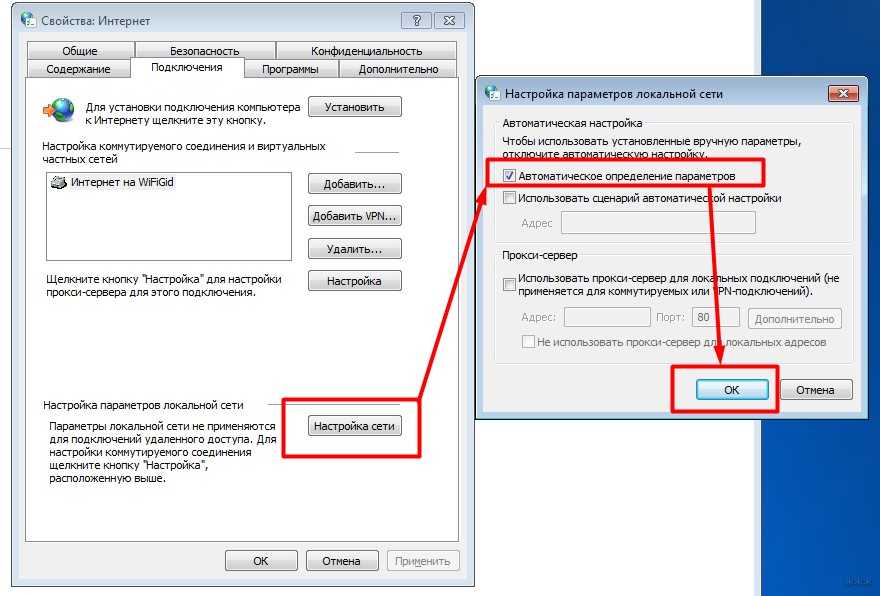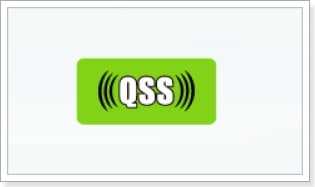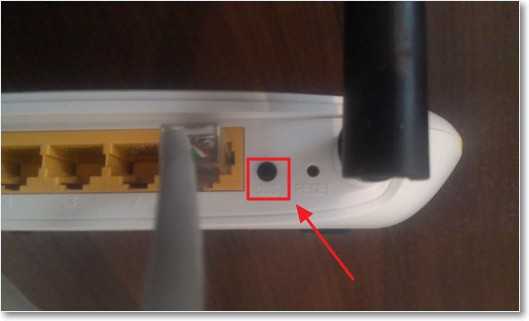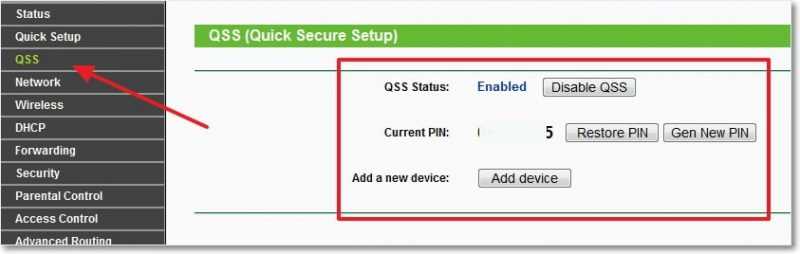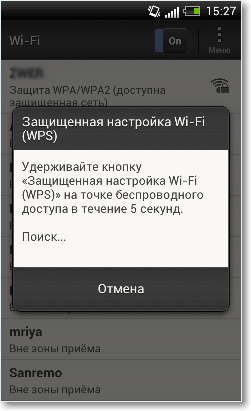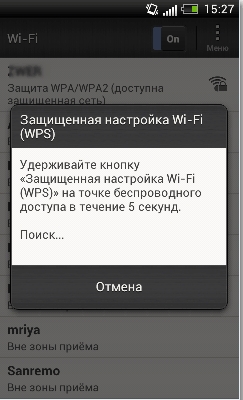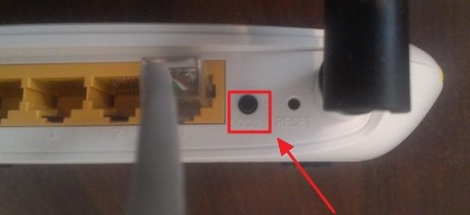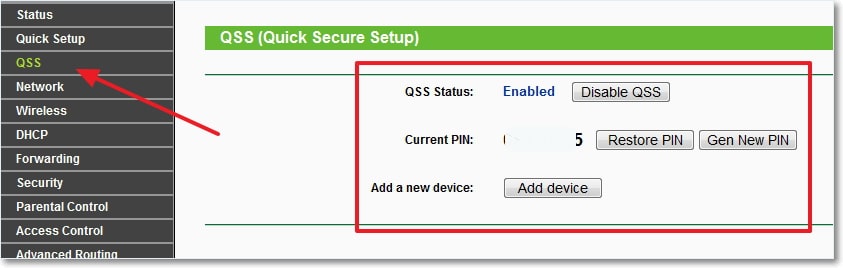Qss на роутере что
Кнопка QSS на роутере TP-Link: для чего нужна и как выключить функцию QSS
Всем привет! И сегодня утром, пришло ещё одно интересное письмо с вопросом: «QSS на роутере TP-Link что это, для чего нужно и как этим пользоваться?». И так для начала рассмотрим само сокращенно название «Q.S.S» или Quick Security Setup, что дословно можно перевести как «Быстрая настройка безопасности». Пока ничего не понятно, но если копать глубже, то окажется, что QSS это тоже самое, что и WPS (Wi-Fi Protected Setup).
Вот WPS уже для многих должно быть известно, так как именно это название используется почти во всех роутерах, телевизорах, телефонах, принтерах и всех тех устройств, которые можно подключить к беспроводной сети.
WPS и QSS позволяет быстро подключить устройство к роутеру, без знания пароля. Вот вам пример, вы пришли к своему знакомому домой и попросили подключиться по Wi-Fi. Конечно же друг пароля не помнит, так как вводил его последний раз несколько лет назад. Но не беда, можно просто подключиться с помощью этой кнопки.
Как подключиться с помощью QSS
Покажу на примере телефона и роутера. Но на деле таким образом можно подключить почти все устройства. На данное время почти все современные аппараты: телевизоры, планшеты, принтеры, ноутбуки поддерживают эту функцию.


Как отключить QSS в интернет-центре Tp-Link
Сразу скажу, что сама кнопка WPS или QSS никакой опасности не несет. То есть если даже нечаянно на неё нажать, подключиться другой человек не сможет. Так как сопряжение устройств происходит в короткое время и то, только при отправке запроса от первичного аппарата. Но есть небольшой минус в том, что по умолчанию помимо кнопочного подключения, можно подключиться с помощью простого PIN кода, который состоит исключительно из 8 цифр.
ПРИМЕЧАНИЕ! Дело в том, что QSS — это функция, которая есть только на старых роутерах TP-Link, со старой прошивкой. Сейчас на новой прошивке название заменили на WPS.
Поэтому при первой настройке его вообще стоит отключать. Но я это говорю к тому, что эти 8 цифр, о которых я только что сказал очень легко взломать перебором. Примерно за 2-3 часа можно взломать данное подключение. И без разницы какой сложности стоит у вас пароль на Wi-Fi.
Поэтому всё же его стоит отключить. Для этого подключитесь к роутеру по Wi-Fi или по кабелю. Откройте любой браузер и в адресную строку вписываем 192.168.1.1 или http://tplinklogin.net. Далее вас попросят ввести логин и пароль от Web-интерфейса. Тут нужно вспомнить какие данные вы вводили при первой настройке. Если его настраивали не вы, а работники провайдера, то звоним им и узнаем пароль.

Как только попадете туда находим слева раздел «QSS». Также он может находится внутри раздела «Wireless». Теперь, чтобы отключить просто нажимаем «Disable QSS». Также вы тут можете поменять PIN код или получить новый. После отключения, индикатор QSS или лампочка спереди маршрутизатора должна погаснуть.
Что такое QSS и WPS? Для чего нужна кнопка QSS на Wi-Fi роутере и как ей пользоваться?
Привет! Решил сегодня рассказать о технологии WPS (QSS), так же расскажу для чего кнопка QSS на Wi-Fi роутере и как применить ее на практике. Мне кажется, что сейчас на все современных роутерах есть технология WPS (QSS), поэтому информация актуальна. В моем роутере TL-WR841N, да и вообще в роутерах TP-Link, эта функция называется QSS.
QSS, или WPS, это технология, которая позволяет полуавтоматически создавать беспроводное Wi-Fi соединение между роутером и устройством которое вы хотите подключить к сети.
Расшифровывается как:
WPS – Wi-Fi Protected Setup
QSS – Quick Security Setup
Теперь расписываю своими словами. Например к вам пришли гости, и они хотят подключится к вашей Wi-Fi сети. Что вы обычно делаете? Ищите свой пароль от Wi-Fi, затем нужно ввести его на устройстве и только так подключится. А технология QSS упрощает эту процедуру.
Вы просто на устройстве находите свою сеть, в дополнительных настройках выбираете WPS и нажимаете “Кнопка Puch” (у меня так в телефоне), затем нажимаете подключить, а на роутере нажимаем кнопку кнопку QSS. Устройства обмениваются PIN-кодом и подключаются друг к другу. Как видите все удобно, ничего вводить не нужно. Проверял у себя, все отлично работает.
Сейчас подробнее напишу:
Как включить, (отключить) QSS на роутере TP-Link?
Я когда писал статью по настройке TL-WR841N, то упоминал о кнопке QSS, на этом роутере выглядит она вот так:
Функцию QSS, можно включить и отключить в настройках роутера. Сразу после настройки роутера, эта технология у меня была включена, да и сейчас работает. Для того, что бы включить, или отключить протокол QSS, или генерировать новый PIN-код, а так же для добавления нового устройства из панели управления роутером, нужно зайти в настройки роутера.
Как подключить устройство к Wi-Fi роутеру, с помощью технологии QSS?
Я покажу процесс подключения к роутеру с помощью технологии QSS, на примере роутера WR841N и телефона HTC One V.
Чем угрожает использование технологии WPS (QSS)?
Есть уязвимости друзья, и есть опасность, что вашу сеть взломают через QSS. В принципе полностью защитить свою Wi-Fi сеть невозможно, но включение QSS только повышает риск взлома.
И мой вам совет, если вы редко подключаете новые устройства к своему роутеру, то лучше отключите протокол QSS, он вам же практически не нужен. Ну а если вы часто подключаете новые устройства, то пользуйтесь QSS и не думайте о плохом :), иногда проверяйте кто подключен к вашей Wi-Fi сети. Если вам с этой технологией удобно, то не стоит от нее отказываться. Удачи!
Настройка оборудования
Блог о модемах, роутерах и gpon ont терминалах.
Кнопка QSS на роутере TP-Link — что это за функция?
Порой крупные компании любят повыпендриваться. Производители сетевого оборудования тоже не лишены этого. Примером может служить протокол Wi-Fi Protected Setup или просто WPS, который служит для быстрого создания защищенной беспроводной сети и простого подключения к ней различных устройств — ноутбуков, планшетов, смартфонов, телефонов, телевизоров и т.п. Эту технологию активно используют все вендоры, практически на каждом современном роутере есть кнопка WPS.
И вот тут на сцене появляется компания TP-Link со своим «велосипедом»: на некоторых моделях её сетевых устройств можно увидеть кнопку QSS. В качестве примера могу привести модели TL-WR741ND и TL-WR841ND. Само собой, у просто пользователя резонно возникает вопрос — что это за функция и для чего она нужна на роутере?
Настойка функции QSS
Параметры конфигурации технологии Quick Security Setup в роутер TP-Link находится в разделе «Функция QSS» веб-интерфейса.
Если Вы не собираетесь ей пользоваться, то её можно отключить нажав тут же соответствующую кнопку.
Есть два варианта подключения к роутеру используя технологию QSS.
1 — Пин-Код
Этот вариант используется по умолчанию. Смотрим ПИН-код в веб-интерфейсе:
При желании — можно сгенерировать новый либо восстановить старый.
После этого пытаемся подключиться к беспроводной сети роутера.
В ответ получим запрос ввода PIN:
После проверки правильности кода, Вы подключитесь к Вай-Фай и получите доступ в сеть Интернет.
Примечание:
Если изначально беспроводная сеть не была сконфигурирована, то при попытке подключения к ней — запуститься мастер настройки:
После проверки ПИН-кода, в окне появятся основные настройки — Имя сети, тип шифрования и ключ безопасности. Вы можете оставить те, что идут по-умолчанию, а можете ввести свои собственные.
После завершения работы мастера снова попробуйте подключиться к роутеру.
2. Нажатие копки
Второй способ подключения к сети Вай-Фай используя технологию QSS заключается в использовании специальной кнопки (при условии, конечно, что о есть на подключаемом оборудовании). При этом на роутере в разделе веб-интерфейса «Функция QSS» Надо нажать кнопку «Добавить устройство». Откроется такое окно:
Ставим флажок на пункт «Нажать кнопку нового устройства в пределах двух минут» и кликаем на «Добавить».
После этого, на подключаемом устройстве нажимаем кнопку QSS( или WPS).
Если всё сделано правильно, то Вы подключитесь к роутеру и получите доступ в Интернет.
Кнопка QSS на роутере TP-Link: для чего нужна и как выключить функцию QSS
Всем привет! И сегодня утром, пришло ещё одно интересное письмо с вопросом: «QSS на роутере TP-Link – что это, для чего нужно и как этим пользоваться?». И так для начала рассмотрим само сокращенно название «Q.S.S» или Quick Security Setup, что дословно можно перевести как «Быстрая настройка безопасности». Пока ничего не понятно, но если копать глубже, то окажется, что QSS – это тоже самое, что и WPS (Wi-Fi Protected Setup).
Вот WPS уже для многих должно быть известно, так как именно это название используется почти во всех роутерах, телевизорах, телефонах, принтерах и всех тех устройств, которые можно подключить к беспроводной сети.
WPS и QSS позволяет быстро подключить устройство к роутеру, без знания пароля. Вот вам пример, вы пришли к своему знакомому домой и попросили подключиться по Wi-Fi. Конечно же друг пароля не помнит, так как вводил его последний раз несколько лет назад. Но не беда, можно просто подключиться с помощью этой кнопки.
Как подключиться с помощью QSS
Покажу на примере телефона и роутера. Но на деле таким образом можно подключить почти все устройства. На данное время почти все современные аппараты: телевизоры, планшеты, принтеры, ноутбуки – поддерживают эту функцию.
Как отключить QSS в интернет-центре Tp-Link
Сразу скажу, что сама кнопка WPS или QSS никакой опасности не несет. То есть если даже нечаянно на неё нажать, подключиться другой человек не сможет. Так как сопряжение устройств происходит в короткое время и то, только при отправке запроса от первичного аппарата. Но есть небольшой минус в том, что по умолчанию помимо кнопочного подключения, можно подключиться с помощью простого PIN кода, который состоит исключительно из 8 цифр.
ПРИМЕЧАНИЕ! Дело в том, что QSS — это функция, которая есть только на старых роутерах TP-Link, со старой прошивкой. Сейчас на новой прошивке название заменили на WPS.
Поэтому при первой настройке – его вообще стоит отключать. Но я это говорю к тому, что эти 8 цифр, о которых я только что сказал – очень легко взломать перебором. Примерно за 2-3 часа можно взломать данное подключение. И без разницы – какой сложности стоит у вас пароль на Wi-Fi.
Поэтому всё же его стоит отключить. Для этого подключитесь к роутеру по Wi-Fi или по кабелю. Откройте любой браузер и в адресную строку вписываем 192.168.1.1 или http://tplinklogin.net. Далее вас попросят ввести логин и пароль от Web-интерфейса. Тут нужно вспомнить – какие данные вы вводили при первой настройке. Если его настраивали не вы, а работники провайдера, то звоним им и узнаем пароль.
Как только попадете туда находим слева раздел «QSS». Также он может находится внутри раздела «Wireless». Теперь, чтобы отключить просто нажимаем «Disable QSS». Также вы тут можете поменять PIN код или получить новый. После отключения, индикатор QSS или лампочка спереди маршрутизатора должна погаснуть.
Что такое функция QSS на роутере?
» Wi-Fi программы для Windows QSS – бесплатное программное обеспечение от создателей роутеров TP-Link. Официальное специализированное приложение предназначено для корректной и быстрой инсталляции драйвера, а также более эффективного контроля за настройкой функционирования непосредственно самих фирменных маршрутизаторов.
Если вы являетесь обладателем иных аппаратов, софт вам не нужен!Для чего создано ПО? Программа QSS позволяет настроить сетевой адаптер при первом подключении (например, после покупки или длительного ремонта оборудования). Для этой цели создается SSID и пароли доступа, могут при необходимости редактироваться параметры использования.
К слову, сама технология обмена данными в сети названа не традиционной аббревиатурой WPS (как в стандартных устройствах), а Quick Security Setup.
Как использовать?
Для начала следует подключить адаптер к вашему ноутбуку ∕ компьютеру при помощи Ethetnet-кабеля (не забудьте проверить наличие установленного драйвера либо его обновления). Теперь можно выполнить следующие шаги по установке и настройке:
Смартфоны и другие мобильные гаджеты подключаются по аналогичной схеме, но с задействованием вкладок “Расширенные параметры” — “WPS” — “Push” (в меню гаджета).Для применения одноименной функции QSS (с целью подключения к сети других аппаратов без ввода ПИНа) первоначально подтверждаем новое соединение (см. пункт 1 выше), и в дальнейшем экономим свое время и нервы, не используя различные уловки по регистрации и вводу новых регистрационных данных.
В этом – особая прелесть использования утилиты.К слову, интерфейс ее лаконичен и максимально прост, но русской язык отсутствует (по крайней мере пока). Вся необходимая информация отображается в стандартном главном окне.
Возможности программы QSS
Т.к. этот сервис является фирменной разработкой, он довольно узкофункционален, но тем не менее активно востребован (каждый 3-ий покупатель в нашей стране отдает предпочтение оборудованию TP-Link). Без его инсталляции сложно правильно и главное – быстро настроить роутер.
А потому напомним об основных особенностях и функциональных характеристиках:
Важно! Чтобы обезопасить себя от хакерских проникновений и взломов, советуем не злоупотреблять включением этой опции и держать ее выключенной т.е. использовать по назначению).Технология, о которой мы сегодня говорили, несомненно «продвинутая» и очень удобная. Она выручит вас в любой ситуации, когда пароль забыт ∕ утерян, гости на пороге и нужно срочно «поделиться» бесплатным W-Fi.
Не знали о ней? Надеемся, теперь вы осведомлены и поделитесь полезной информацией с друзьями в соцсетях. А мы напоминаем, скачать QSS можно бесплатно по нашей прямой ссылке – переходите прямо сейчас!
Операционная система: Windows Язык: Русский, Английский Разработчик: TP-LINK Technologies Co Скачал?
Поделись с друзьями!
Intel WiDi – программное обеспечение, позволяющее передавать изображения ∕ видео ∕ другой мультимедийный контент с компьютера на экран СМАРТ-телевизора. Все это происходит без подсоединения проводов в режиме реального времени на отличной скорости.
Angry IP Scanner – комфортный в использовании Интернет-сканер портов и IP адресов. Позволяет сканировать локальную сеть в заданном диапазоне ∕ по указанным IP-адресам — делает это быстро и профессионально
NetSetMan это очень крутой инструмент для быстрой смены профиля подключения к сети интернет без ручной смены настроек, отлично подойдет для тех кому нужно быстро менять параметры подключения
CommView for WiFi – это мощный экспресс-анализатор беспроводных сетей для стандарта 802.11 a/b/g. Невероятно функциональная и производительная программа предназначена для перехвата каждого передаваемого сетевого пакета данных.
QSS for Wireless v3.0 скачать для Windows 7, 8, 10 x32/64 Bit
Многие производители роутеров, модемов и другого оборудования для подключения к сети создают специальный софт для быстрой настройки. Такая программа имеется и у TP-Link. С ее помощью пользователи быстро настроят беспроводную точку доступа по инструкции. У нас вы можете бесплатно скачать программу QSS for Wireless v3.0 для Windows. Также обязательно ознакомьтесь с обзором функционала и руководством по использованию.
Описание и возможности
Функция QSS на роутерах TP-Link расшифровывается как Quick Security Setup. Данная особенность позволяет быстро настроить параметры интернета и безопасности Wi-Fi с помощью подключенного компьютера. Также функция позволяет подключать сторонние устройства к роутеру без ввода пароля. Для этого достаточно один раз подтвердить соединение с помощью кнопки QSS (опция должна поддерживаться на обоих устройствах). Технология схожа с более распространенным WPS. С помощью данной утилиты вы сможете:
Однако не вся продукция TP-Link способна работать с программой. Проверьте, имеется ли на вашем роутере кнопка QSS.
Как пользоваться
Перед тем, как скачивать и настраивать софт, ознакомьтесь с нашим руководством.
Загрузка и установка
Компания TP-Link распространяет данную утилиту бесплатно, поэтому вам не придется ее активировать или взламывать. Перейдите к концу страницы и нажмите на кнопку загрузки. После этого распакуйте архив на жесткий диск. Запустите файл установки и выполните несколько простых шагов:
Теперь на вашем рабочем столе появится иконка QSS, с помощью которой можно запустить приложение для дальнейшей настройки.
Инструкция по работе
Перед тем, как приступать к работе с приложением, следует выполнить подключение роутера. Для этого необходимо подсоединить устройство к персональному компьютеру с помощью Ethernet-кабеля. Настройку можно выполнить и по Wi-Fi, но провод по-прежнему остается самым стабильным и надежным вариантом. После этого подключите роутер к источнику питания и запустите программу QSS на компьютере.
Выполните следующие действия:
Если у вас не запускается QSS for Wireless, то попробуйте переустановить софт и открыть его с администраторскими правами.
Если приложение находится в фоновом режиме, то вы всегда сможете перейти к нему с помощью контекстного меню. Через него можно выбрать запуск утилиты QSS и подключение к сети посредством нажатия кнопки на корпусе маршрутизатора.
Иногда пользователи сталкиваются с ошибкой QSS for Wireless is unable to communicate with any wireless adapters. В таком случае попробуйте заново подсоединить роутер и нажать кнопку QSS. Если это не помогло, выполните настройки через веб-интерфейс роутера, к которому можно получить доступ по IP-адресу и логину/паролю (данные указаны на обратной стороне корпуса маршрутизатора).
Достоинства и недостатки
Не пропускайте списки плюсов и минусов, поскольку они помогут составить полную картину о полезности программы.
Вместе с этим смотрят: Betternet VPN Premium 5.5.0 крякнутый для ПК
Похожие приложения
Программа уникальна, поскольку создана только для продукции одной компании. Вы можете ознакомиться с софтом, выполняющим те же действия, но для роутеров от других производителей:
Системные требования
Требования к ПК для корректной работы софта:
Скачать
Скачивание программы осуществляется нажатием по кнопке.
| Версия: | V3.0 |
| Разработчик: | TP-Link |
| Год выхода: | 2020 |
| Название: | QSS for Wireless |
| Платформа: | Microsoft Windows XP, Vista, 7, 8.1, 10 |
| Язык: | Английский |
| Лицензия: | Бесплатно |
| Пароль к архиву: | bestsoft.club |
Скачать QSS for Wireless v3.0
Вопросы и ответы
Ждем ваших отзывов и вопросов по теме работы и настройки приложения. Ответим и поможем каждому посетителю сайта.
Как подключить и настроить усилитель Wi-Fi TP-Link?
Всем добрый день! Сегодня наш портал хочет рассказать вам о том, как подключить Вай-Фай усилитель от компании TP-Link. Статья предназначена практически для всех усилителей данного производителя. Также будут отдельно рассмотрены определённые ситуации, где в «штатном» режиме настройка пройти не может. Но обо всём по порядку.
Можно сразу отметить, что устанавливать Wi-Fi усилитель конкретно от TP-Link не будет сложным практически ни для кого.
Установка и подключение
Итак, подключается ретранслятор к маршрутизатору как через Ethernet, так и через Wi-Fi сеть (метод годится к использованию и в тех случаях, когда нет кнопок WPS на роутере и/или усилителе).
Начнём, пожалуй, с Ethernet.
Если переход по ссылкам не удался, напишите в адресной строке следующий IP-адрес: 192.168.0.254 – он базовый для всех усилителей. Особых различий между переходом по ссылке и адресу не будет.
Руководство по установке репитера TP-LINK TL WA850RE можно посмотреть в видео-формате:
Настройка
Итак, теперь о том, как настроить ретранслятор от TP-Link. Просто нажимаем Next и выполняем все требования, что будут появляться в разных окошках.
Пошаговая настройка репитера от TP-Link:
Теперь идем в админку репитера:
Сразу после этого усилитель уйдёт в перезагрузку, во время которой будут выставляться новые настройки. Как можно определить, что всё настроено отлично:
Стоит также отметить, что усилители от TP-Link имеют функцию поддержки настройки на сигнал уже работающей точки доступа без вмешательства человека. Но роутер также должен владеть такой функцией – для неё надо найти кнопку WPS или QSS.
Чтобы всё это провернуть, нам понадобится просто нажать на эти кнопки на маршрутизаторе и на раздатчике. И всё – должна начаться автоматическая настройка и раздача сигнала на большую площадь.
Беспроводное подключение
Настроить и подключить репитер можно и через беспроводную сеть. Для этого надо комп или ноут подключить к усилителю.
Посмотрите обзор, настройку и тестирование модели Tp-Link TL-WA855RE V3 (EU) в следующем видео:
Альтернативный способ
И ещё один интересный способ, как настроить усилитель без использования компьютера – это настройка посредством смартфона или планшета. Чтобы начать настройку с помощью гаджетов, включим ретранслятор и подключимся к нему с телефона.
После этого нам предлагается провести авторизацию – ввести, собственно, логин и пароль. Дабы не ошибиться, проверьте наклейку на репитере – там указывают логин и пароль, но по стандарту это всегда admin в обоих пунктах. После успешной авторизации повторяем все действия, упомянутые в начале статьи.
Двухдиапазонный репитер
В модельном ряде усилителей сигнала от TP-Link есть двухдиапазонные устройства, которые работают одновременно на 2 частотах – 2,4 и 5 ГГц. Включить такой ретранслятор можно также с помощью волшебной кнопочки WPS или через админку. Об этом подробнее.
Решение проблем
Случается, что после установки ретранслятора возникают некоторые проблемы – не работает интернет или повторитель не хочет подключаться к беспроводной сети. Что можно посоветовать в подобной ситуации:
Если проблема не решится, пишите, будем думать вместе. Всем добра и удачной настройки!
Функция QSS. Стандарт WPS. Как использовать их во благо
Внимательнее рассмотрев ваш Wi-Fi роутер или точку доступа, вы сможете найти много кнопок предназначение которых вам неизвестно. Одна из таких кнопок — кнопка QSS (она же WPS). Её расположение может зависеть от модели роутера и фирмы производителя. Чаще всего QSS располагается сзади роутера возле портов Ethernet, однако может быть и спереди, и сбоку устройства. Её предназначение облегчить подключение к сети Wi-Fi пользователей, которые ценят своё время.
QSS расшифровывается как «Быстрая настройка безопасности». Функция QSS призвана облегчить и ускорить установку соединения по Wi-Fi в устройствах фирмы TP-Link. Полностью соответствует стандарту WPS (далее будет употребляться как аббревиатура QSS, так и WPS, на самом деле это один и тот же стандарт). Эта технология даёт возможность задать все необходимые параметры работы Wi-Fi сети, не заходя на web интерфейс устройства.
Соединение возможно между двумя беспроводными устройствами как с программной, так и с аппаратной поддержкой этой технологии.
Для наглядности можно описать ситуацию, где вам необходимо быстро соединиться с роутером или точкой доступа без ключа сети (пароля Wi-Fi). Это удобно, когда к вам приходят гости — или же в гостях вы. Достаточно запустить на вашем мобильном устройстве QSS и нажав соответствующую кнопку на точке доступа или Wi-Fi роутере установить соединение. После нажатия, кнопка активирует функцию автоматической передачи ключа шифрования (QSS PIN) клиентскому устройству с такой же функцией. Устройства договорятся о ключе шифрования между собой после чего он сохранится на клиентском устройстве и дальнейших настроек не потребуется.
| Установить связь по QSS/WPS просто |
Как правило, функция поиска совместимого устройства работает несколько секунд. С точки зрения безопасности это не лучший способ, однако, уязвимой сеть становится на очень короткое время, и вероятность подключения постороннего устройства ничтожна.
Кнопки WPS и QSS на Wi-Fi роутере может выглядеть по разному в зависимости от производителя.
| Кнопка QSS на передней панели роутера фирмы TP-LINK |
| Кнопка QSS на задней панели роутера фирмы TP-LINK |
| Кнопка WPS на боковой панели роутера фирмы D-LINK |
| Кнопка WPS на задней панели роутера фирмы ASUS |
| Кнопка WPS на задней панели роутера фирмы ASUS |
Нажимая кнопку будьте внимательны, часто она же является кнопкой Reset (сброс настроек на заводские), если на роутере нет отдельной кнопки Reset, это должно вас насторожить. Подержав такую кнопку двойного назначения чуть дольше нескольких секунд активируется сброс настроек. Сброс настроек весьма не желателен, если вы не умеете настраивать ваше устройство раздающее Wi-Fi.
По умолчанию на абсолютном большинстве домашних роутеров и точек доступа функция быстрой настройки безопасности включено по умолчанию. Если Wi-Fi роутер или точку доступа настраивали не вы те сначала убедитесь не отключена ли эта возможность в самих настройках роутера. Web интерфейсы настроек различных роутеров и точек доступа однотипны. Чтобы попасть в web интерфейс настроек роутера требуется ввести в браузере адрес написанный на обратной стороне роутера на наклейке, а так же логин и пароль написанный там же. Для примера несколько скриншотов web интерфейсов настроек роутеров:
| Активация WPS в настройках роутера ASUS RT-N12 |
| Активация WPS в настройках роутера D-LINK DIR 615 |
| Активация WPS в настройках роутера ASUS RT-N12 D1 |
| Активация WPS в настройках роутера TP-LINK TL-WR841ND |
С Android устройств установить соединение с помощью WPS ещё проще. Зайдите в «Настройки» (иконка шестирёнка), выберите пункт «Подключение кнопки WPS» (WPS button connection), затем нажмите кнопку WPS на Wi-Fi роутере или точке доступа. Ожидаем соединения.
| Активация WPS на Android |
| Ожидание соединения может длиться до 30 секунд |
Также просто можно связать Wi-Fi роутер или точку доступа с Wi-Fi репитером (он же ретранслятор Wi-Fi сигнала). Нажмите на 1 секунду кнопку QSS на роутере и на репитере и эти устройства сами найдут друг друга. Это крайне удобно для людей не желающих разбираться в тонкостях работы Wi-Fi оборудования.
Начиная с Windows Vista SP2 поддержка WPS/QSS реализована на уровне ОС. В системе Windows подключиться к Wi-Fi c помощью WPS тоже очень просто.
Стоит отметить что способов подключиться к WPS существует несколько. Один с помощью поиска устройства в режиме WPS, рассмотренный ранее. Второй способ — ввод PIN кода WPS, что практически не отличается от обычного подключения к Wi-Fi сети, от того используется крайне редко.
В реальности, много людей даже не догадываются о возможности быстрого подключения к Wi-Fi, поэтому QSS (она же, повторимся, WPS) так и не вошла в нашу жизнь прочно. Большим минусом технологии является потенциальная уязвимость, и опасность сброса настроек кнопкой WPS/Reset, неверно рассчитав время удержания кнопки.
Призванная ускорить соединение простым пользователям технология WPS, напротив, трудно применима в условиях технической неосведомлённости пользователя. Однако, данная технология в разы экономит время настройки Wi-Fi оборудования, а следовательно позволяет быстро развернуть Wi-Fi сеть в бизнес центрах и общественных местах.
Как решить проблему на примере Windows XP, Windows 7,8.